「Apple IDがロックされています」と表示される時の対処法
著者 山崎 あずさ 最終更新日 2021-05-26 / カテゴリiPhoneパスコード解除
iPhoneなどを操作した時に、まれにApple IDがロックされているというエラーメッセージが出ることがあります。このロックの解除方法を知らなくて、パニックになってしまうという人も少なくありません。最悪はApple IDをリセットする必要も出てくるでしょう。ではこのエラーが出た時には、どのように対処すると良いのでしょうか。ロックの解除方法と原因を合わせて詳しく解説してみます。
どうして「Apple IDがロックされています」が出ますか?
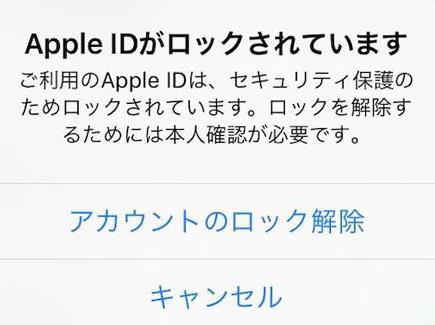
Apple IDがロックされていますと表示される原因について見ていきます。この機能はデバイスの持ち主や、第三者がパスワードの入力に失敗したなどの時に自動で作動するものです。アカウント情報を間違えて入力し続けると、セキュリティ対策で勝手にロックされると考えてください。
Apple IDのロックを解除する方法
Apple IDがロックされていますと表示された時の、解除方法について見ていきましょう。実は幾つかの方法がありますので、まったく焦る必要はありません。焦って早々にApple IDの削除などをしないようにしましょう。
- 方法1、「iForgot」にアクセスしてApple IDのロックを解除する
- 方法2、信頼できるiOSデバイスからパスワードをリセットする
- 方法3、Tenorshare 4uKeyを使ってApple IDロックを解除する
- 方法4、Appleサポートにお問い合わせる
方法1、「iForgot」にアクセスしてApple IDのロックを解除する
Apple IDのロックを解除する方法として代表的なのが、iForgotを利用するものです。方法は以下の通りになります。
ステップ1、https://iforgot.apple.com/にアクセスして、Apple IDを入力してログインします。
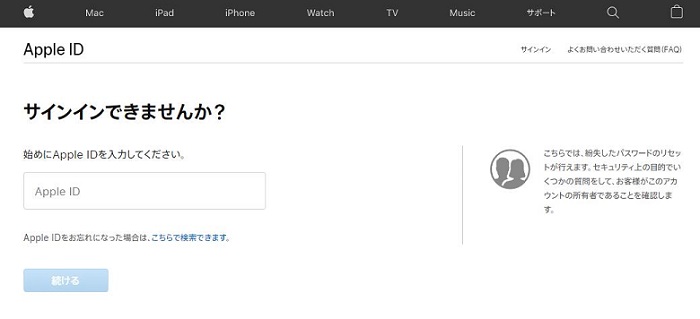
ステップ2、パスワードのリセットをクリックして、続けるを選択します。
ステップ3、パスワードのリセット方法を選択して、画面の指示に従って操作します。
★「セキュリティ質問に答える」ーアカウントで質問を設定した人のみ
★メールを受け取るー登録したメールアドレス宛にメールを送ってもらう
★2ファクタ認証ー復旧キーの入力画面が表示される場合のみ
セキュリティ質問に答えて、「続ける」をタップします。「Apple IDのロックを解除」をタップして、新しいパスワードを2回入力し、「続ける」をタップします。 ロックが解除されると、「アカウントのロックを解除しました」と表示されます。
「メールを受け取る」をクリックします。Apple IDとして登録したメールアドレスに届いたメールから「Apple IDのパスワードをリセット、またはロック解除」をタップします。パスワードの入力を求められるのでパスワードを入力し、「続ける」をタップします。ロックが解除されると、「アカウントのロックを解除しました」と表示されます。
2ファクタ認証は、Apple ID の認証を二重化することでセキュリティを強化し、たとえパスワードが他人に漏れても本人以外はアカウントにアクセスできないようにする認証方式で、ロックを解除する際検証できます。
方法2、信頼できるiOSデバイスからパスワードをリセットする
Apple IDのロック解除ですが、他に手持ちのiOSデバイスがあるのなら、そこからパスワードのリセットをする方法もあります。
ステップ1、手持ちの別デバイスの「設定」から「ユーザー名」、「パスワードとセキュリティ」をタップして進めます。
ステップ2、「パスワードの変更」を選択し、iCloudにログインしていて、パスコードが有効になっているのならパスコードを入力します。
ステップ3、画面の指示に従ってパスワードを変更します。
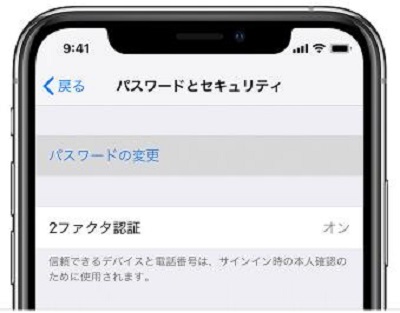
方法3、Tenorshare 4uKeyを使ってApple IDロックを解除する
iOSデバイスのApple IDロックを解除するのに、パスワードだけではなくIDもわからないといった場合もあるでしょう。その場合は4uKeyを使うのも方法の1つです。サードパーティ製のアプリですが、プロが使うような強力な解除ツールになります。ですが操作は簡単で初心者でも扱いやすいのが特徴です。
ステップ 1、4uKeyをPC/Macにインストールして起動させ、お使いのiOSデバイスをコンピュータやMacに接続します。ホーム画面で「Apple IDを削除」をクリックします。
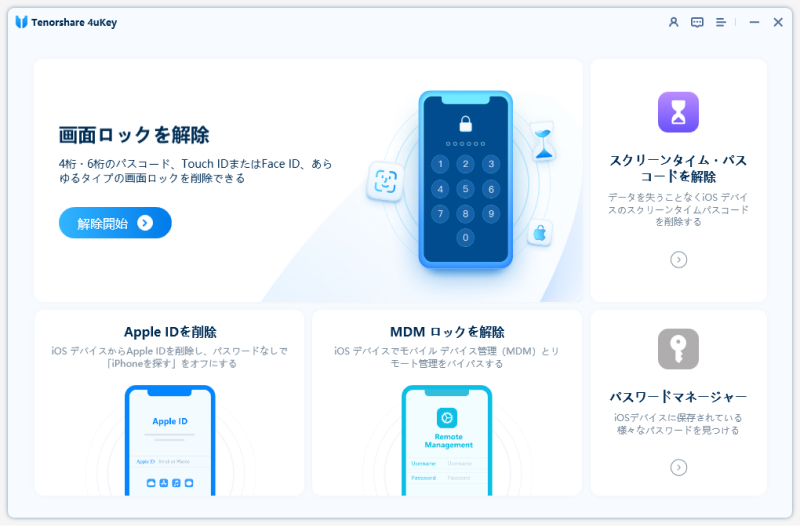
ステップ 2、デバイスが認識されたら、「解除開始」をクリックします。
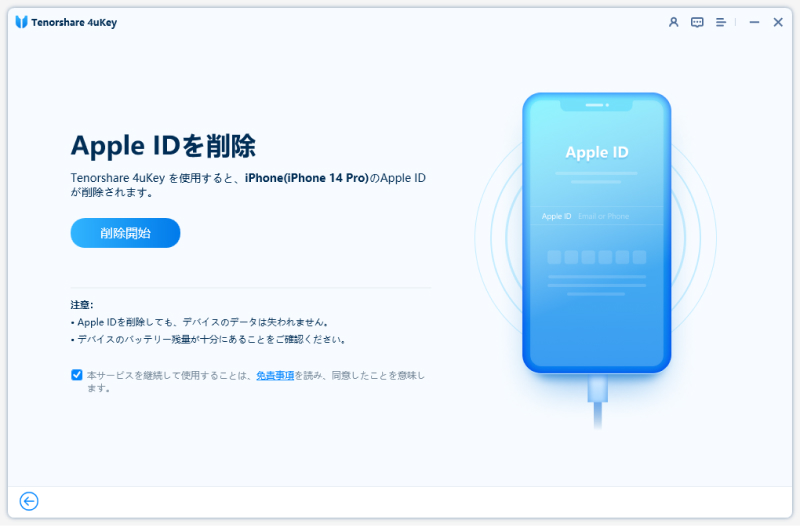
ステップ 3、Apple IDを削除中…しばらくお待ちください。
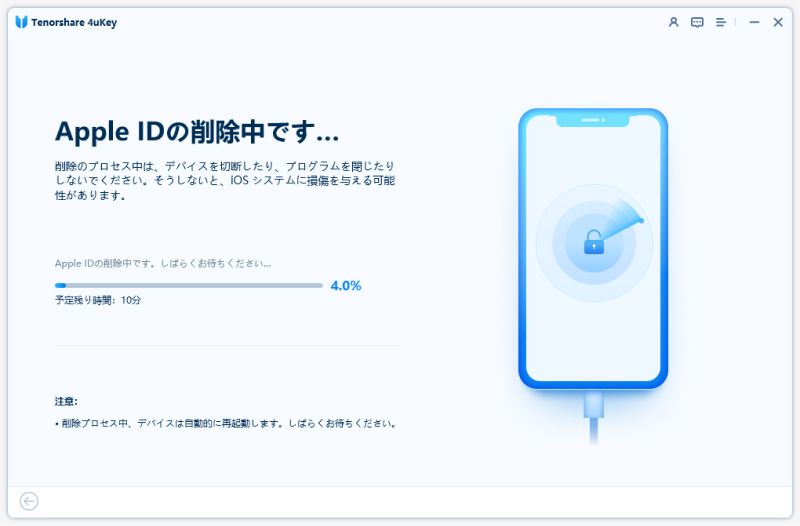
ステップ 4、Apple IDが正常に削除されました。
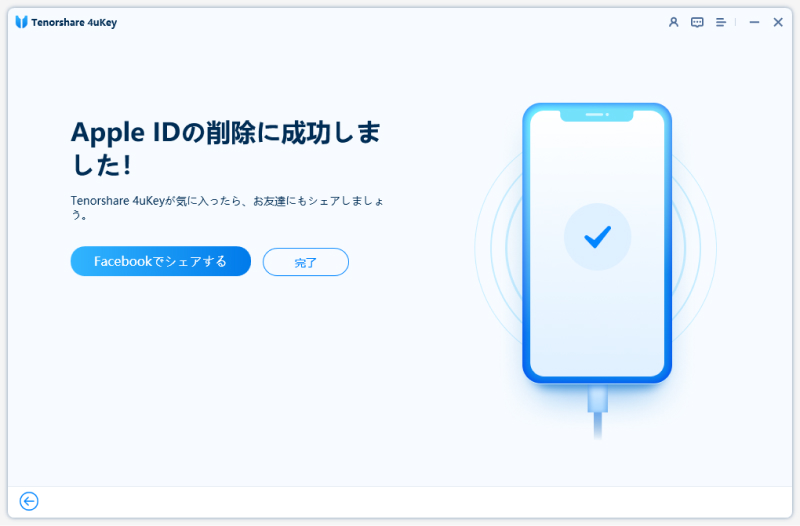
方法4、Appleサポートにお問い合わせる
上記のすべてを試しても解決しない場合は、Appleのサポートセンターに連絡をしてみるといいでしょう。ただし個人売買や中古品購入だと、保証の対象外となる可能性が高いです。正規品の取り扱い店で新品購入していると対応してくれるでしょう。
まとめ
Apple IDがロックされた時の解除方法について紹介しました。アカウント情報の入力に何度か失敗すると、Apple IDがロックされてしまいます。解除するにはiForgotを使うのが鉄板ですが、IDそのものもわからない時はTenorshare 4uKeyを使って強制的に解除するのをおすすめします。プロでも利用するほどの強力な解除ツールですが、初心者でも簡単に扱えるので難しい操作はしたくない人にも向いているでしょう。
- パスワードなしでiPhone・iPad・iPodからApple IDのロックを削除可能
- iPhone/iPadのロック画面からパスコード/Touch ID/Face IDを簡単に解除
- スクリーンタイム・パスコード・Apple ID・MDMプロファイルを速やかに削除可能
- iTunesまたはiCloudを使わずにiPhone/iPad/iPod Touchを修復
- iOS26/iPadOS 26やiPhone 17に対応








